15 карактеристике ВЛЦ плаиера за које вероватно не знате
ВЛЦ Плаиер као најславнији опен-медиа медиа плејер такође је рангиран као најбољи међу хиљадама доступних медија плејера.Најновија верзија отворила је нове хоризонте за контролу, управљање и прилагођавање медијских датотека без обзира на формат који им припада. За почетнике он се представља само као "Медиа Плаиер", али чињеница је да омогућава корисницима мноштво опција за репродукцију, снимање и стриминг. Оно по чему се истичу је минималистички & једноставна ИДЕ, глатка репродукција, капацитирање корисника са подршком за вишеструке датотеке и још много тога. Од дана када је тим за развојну мрежу ВидеоЛАН-а представио ВЛЦ Плаиер за ширу јавност, видели смо масовни прелазак са других еминентних медијских плејера.
Погледајмо најпревидљивије функције које нуди.
Екстравагантни видео ефекти
ВЛЦ укључује бројне естетске видео ефекте, као што су; Подешавање слике, трансформација, обрезивање видео записа, геометријски приказ и увећање, ротација видео записа, забава у боји и модификација слике. Овим видео функцијама можете приступити путем проширених поставки из главне ВЛЦ ИДЕ. Прелазак на картицу Видео ефекти приказаће ове функције на бројним картицама.
Основна подешавања слике
ВЛЦ пружа основне опције подешавања слике. На картици Основно можете се играти са различитим подешавањима боје; Хуе, Цонтраст, Свјетлина, Гамма итд. Када подесите боју, можете да видите промене у реалном времену. Опције прилагођавања боје такође могу бити од велике користи посебно када репродукујете видео записе, када имате буку, пропусте и немају нормалан узорак у боји.
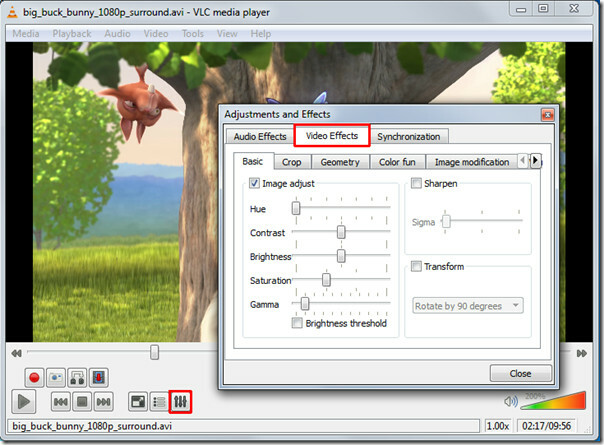
Ефекат видео оштрине
Осим основних опција за подешавање слике, постоји још једна функција која ће вам омогућити да оштрину видео снимка прилагодите јасноћи. На картици Основно омогућите Оштри опцију и прилагодите контролу сигме према потреби. Показаће вам промене у реалном времену, тако да можете брзо да у складу са тим прилагодите оштрину.
Упознајте предиван оштар ефекат који је произведен у видеу приказаном у наставку.
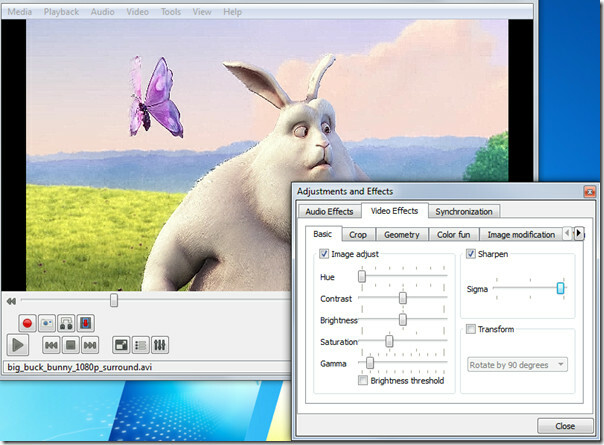
Трансформисање под различитим угловима
Опција Трансформ омогућава вам да ротирате видео за више степени. Омогућавањем опције Трансформ активираће се функција ротације видео записа. Нуди ротацију у 90.180 и 270 степени. Ово је корисно ако имате видео запис који сте снимили преко видеокамере из другог угла.

Увећање / увећавање и смањивање видео записа
Још једна интригантна функција је Видео Магнифицатион. Испод Картица Геометрија, омогућите опцију увећање / зумирање да бисте дозволили да умањи / смањи видео запис. Видећете мали прозор у горњем левом углу са главном контролом увећања. Попуните троугао кликом на њега да бисте увећали видео. Да бисте погледали жељени видео део, померите екран квадратног хватања преко оквира.
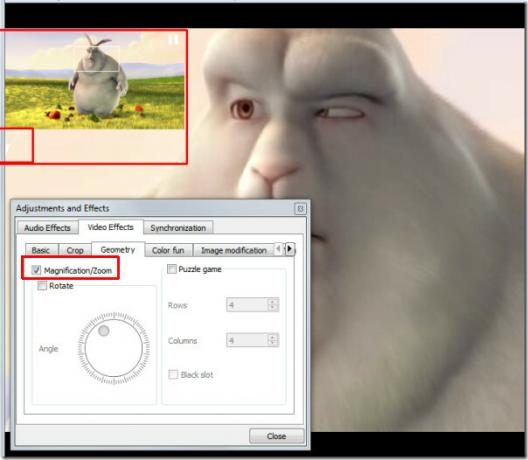
Ротација видео записа
Са одличном функцијом ротације, можете ротирати видео у било којем смјеру. Омогућите опцију Ротатион и почните померати ротирајућу контролу.
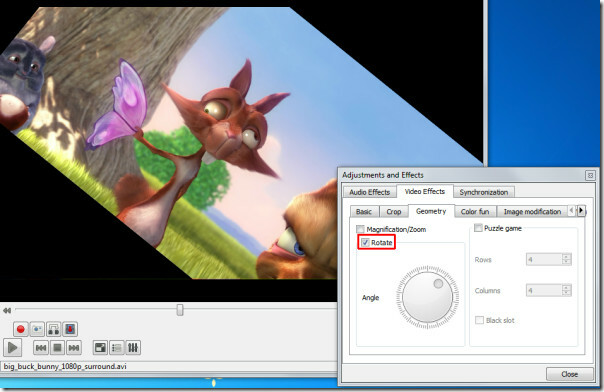
Додајте мало забаве уз Пуззле Гаме
Оног тренутка када погодите опцију Пуззле игре, претворио би видео у загонетне комаде. Унесите број ступаца и редака у којима требате ријешити видео слагалицу. Видео дели на посебне делове на екрану.
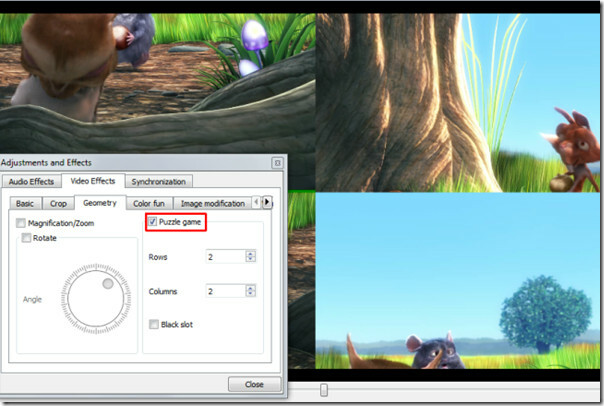
Испод Цолор фун на картици, можете се играти са бојама, нема апсолутно никакве листе боја које можете изабрати. Можете написати шифру боје да бисте је увели у видео. Поред тога, опцијом за екстракцију боја можете да унесете одређени код боје да бисте га издвојили из видео записа.

Панорамски поглед (Оптимално за Мути-Сцреен)
Воут / Оверлаи је још једна врхунска карактеристика која омогућава видео наркоманима да шире видео на зиду радне површине у више прозора. На овај начин можете управљати, управљати и мењати положај видео делова раздвојених у прозорима. Да бисте овај ефекат изгледали феноменално, испробајте га на великом ХД телевизору или пројектору. На левој страни ако омогућите опцију Додај текст додајте текст у сваки прозор.
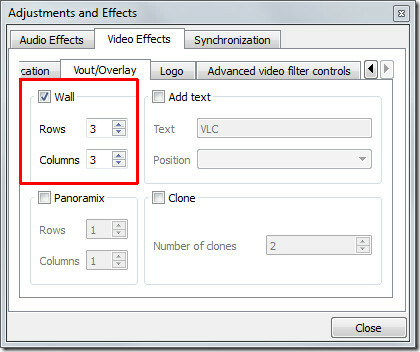

Додавање логотипа
Прилагодљива је опција преклапаног логотипа, лако можете да убаците логотип (ПНГ / ЈПГ формат) у видео запис као водени жиг. Такође помаже у преклапању постојећег логотипа сликом. Да бисте искористили ову функцију, на картици Лого одредите потпуну путању слике на којој се налази, прилагодите контролу прозирности и додијелите положај. Важност ове функције је у томе што можете да додате лого компаније током видео презентације.
Синхронизација
Кудос на ВЛЦ за приказивање функције синхронизације, они који га још нису користили, заиста су пропустили једну важну. На картици Синхронизација можете ручно управљати А / В (Аудио / видео) синхронизацијом и бавити се њима подешавањем времена. Већини конвертираних видео записа недостаје А / В синхронизација првенствено због промене ФПС-а (Фрамес пер Сецонд), што заправо призива проблем или видео или аудио заостајања. За подешавање проблема А / В синхронизације промените вредности у Унапређење звука у оквиру за видео улаз позитивна вредност односи се на то да видео заостаје, а обрнуто је случај са негативним вредностима, који се односи као заостајање звука.
Одмах испод подешавања за А / В синхронизацију наћи ћете подешавања титлова, како би се поднаслови правилно синхронизовали са видеом, тј. Приказали се у право време. Подесите време на начин како је дефинисано у горе поменутим критеријумима за А / В синхронизацију, позитивне вредности се односе на титлове који се приказују испред видео записа. На дну можете да промените брзину титлова. Може се догодити понекад, при преузимању титлова из различитих извора или од различитих аутора, брзина (ФПС) није усклађен са ФПС видео записа, тј. Видео који се изводи на различитим ФПС-има и обрнуто титлима ФПС разликује се. Да бисте се могли носити са тим проблемом, убрзање опције титлова помаже невероватно.

Снимите видео камеру
Снимање видео записа са веб камере је још једна фантастична функција коју ВЛЦ нуди. То аутоматски пушта листу уређаја прикључених на ваш систем. Да бисте снимили видео са Веб камере, у менију Медиа кликните на Цаптуре Девице. Из назива Видео девице одаберите уређај веб камере и кликните Плаи. Укључиће се веб камера, из њеног главног ИДЕ-а можете одмах да почнете да снимате видео
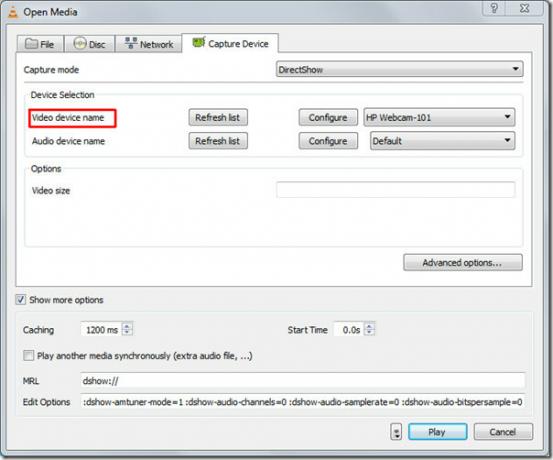
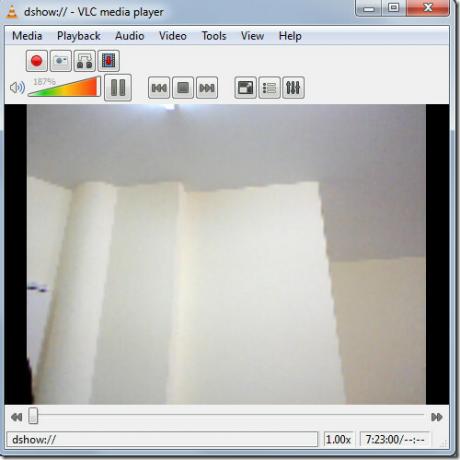
Означавање медија
Сада ово мора бити изненађујуће за већину корисника. Да ли сте знали да можете и да обележите? ВЛЦ омогућава корисницима да обележавају медијске датотеке, без обзира да ли их репродукујете са локалног медија или их преносите са било које удаљене локације. Можете одмах да обележите медијску датотеку и приступите јој било када касније.
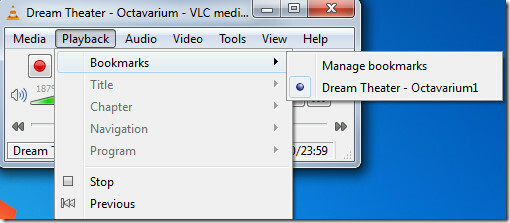
Унапријед Отворен филе
Блураи ДВД дискови и рипс испоручују се са засебним аудио каналима за постизање стварног ефекта окруженог звука. За разлику од других, ВЛЦ садржи опцију Адванце Опен Филе која вам омогућава отварање видео датотеке заједно са засебном аудио датотеком (ако постоји). Пронаћи ћете синхронизацију видео записа без грешке са спољном аудио датотеком „феноменално“. Следећи пут кад планирате да репродукујете Блураи рип, искористите вртлог ове функције.
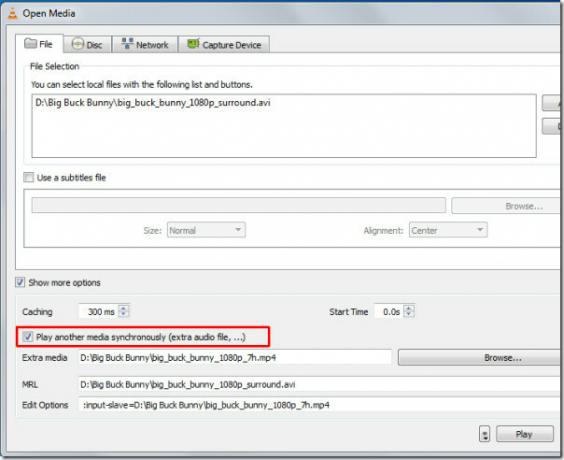
Направите снимке (ПНГ),Подржани ЈПГ формат)
Како ВЛЦ нуди тренутну станку и омогућава репродукцију у кадровима, као што видите овде. Можда ћете требати да направите снимак било одређеног оквира, било тренутног паузираног кадра. Погоди шта? ВЛЦ вам омогућава и снимање екрана. Кадр можете да снимите или паузирањем видео записа или током репродукције видеа по кадар. Да бисте што брже снимили фотографију, доделите функцију пречице за снимање из ВЛЦ Преференцес. Иначе из менија Видео кликните на Снимак да бисте снимили снимку екрана.

Прилагодите интерфејс
Постоји толико много могућности и функција које ВЛЦ нуди што је разликује од осталих, а међу њима је и функција прилагођавања сучеља. У менију Приказ пронаћи ћете Прилагоди интерфејс. То вам омогућава; мењање менија, тастера, додавање / брисање тастера, промена изгледа главног изгледа, као и промена позиција контроле репродукције.
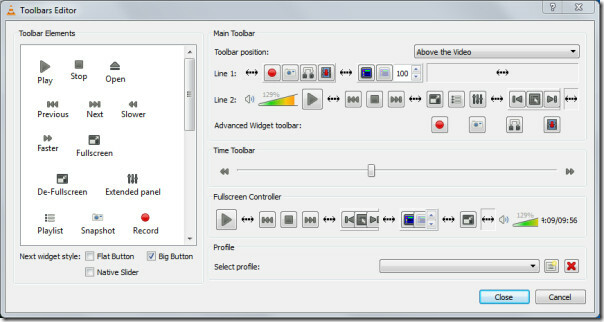
Овде можете видети неке прилагодбе које сам извео на главном интерфејсу.

Дебуг Логгинг
Желите знати шта је пошло по злу са Видео ФПС-ом, кодеци коју користите, зашто нека функција није компатибилна или зашто наилазите на заостајуће и друге релевантне проблеме? ВЛЦ вам може рећи о било којем проблему. Са својственом функцијом записивања грешака, може вас информисати о таквим информацијама као што су; недостатак преписке (у мрежи), неусклађеност видеа, зашто функција није подржана или није компатибилна, који ЦОДЕЦ недостаје, пад апликација и неисправно заустављање А / В због неидентификованог разлога. Да бисте прегледали записник, из менија Виев, у делу Адд Интерлаце кликните на Дебуг логгинг.

Путовање се овде не зауставља, осим функција које смо већ покренули, то су још много мањих. Програмери такође додају нове функције и функционалности са сваком новом верзијом. Можда ће вас занимати и наш претходно описани чланак наВЛЦ-ових 8 корисних карактеристика.
претраживање
Рецент Постс
Набавите Виндовс 7 гадгете на радној површини Виндовс 8 са програмима Гадгетариан
Иако је Виндовс Виста био велики флоп, функција бочне траке за радн...
ПринтМиФонт: Листа, испис и упоређивање свих инсталираних фонтова на вашем систему
Временом се на вашем чврстом диску сакупи велики број фонтова, посе...
Подесите Виндовс користећи командну линију са преносном апликацијом ГТвеак
ГТвеак је преносни скрипта командне линије за подешавање Виндовс-а....




